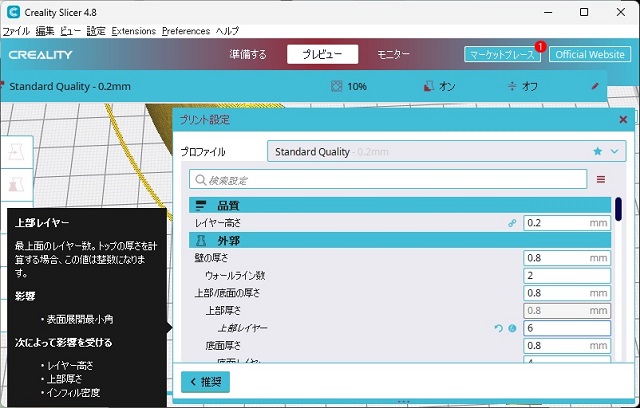Creality Ender-5 S1で造形する際に利用する「Creality Slicer」のプリント設定にある「上部厚さ」(上部レイヤー)の設定について備忘録的に投稿しておきます。
Creality Enderシリーズ
樹脂フィラメントを使って、積層しながらモデル作成を行うFDM方式の3Dプリンターです。今回紹介する「Enderシリーズ」他にも組立て済みの「Sermoonシリーズ」や「CRシリーズ」が用意されています。
先回は、Creality 公式ページの製品仕様をネタに比較してEnder-3とEnder-5について比較してみました。興味のある方は別記事をご覧ください。
上部厚さ(上部レイヤー)の設定
段落ち加工したモデルを造形する場合、段差の部分に隙間が発生する場合があります。
スライサーソフトで確認すると、原因が分かります。今回は壁の厚みよりも段差が大きいので隙間が空いてしまっています。
別記事で書いている通り「壁の厚さ」(ウォールライン)設定で造形の外側を厚みを確保することで隙間を塞ぐことが可能です。
しかし、「壁の厚さ」(ウォールライン)設定を編集すると造形するモデルのすべての外側の壁部分が厚くなってしまうので造形時間やフィラメントの消費量も増えます。
隙間が空いた箇所によっては、別設定の「上部厚さ」(上部レイヤー)を変更することで隙間の解消ができます。
今回は、最上部の段差に隙間が発生しているので、最上部を造形する厚みを増やして隙間を解消します。
最上部から隙間が空いてしまう箇所までの厚みで「上部厚さ」(上部レイヤー)を設定します。(あまり厚みが大きい場合は、逆に造形時間やフィラメントの消費量が増えるので、1~2ミリくらいが適当です。
実際に造形すると、こんな感じ。隙間が解消されています。
FDM式で、階段状や段差のある形状を設計する場合にはスライサーソフトで「上部厚さ」(上部レイヤー)を意識して出力すると無駄な造形時間を減らせます。
まとめ
今回は短い記事ですが、FDM型の3Dプリンター「Creality Ender-5 S1」で段差のある形状を造形する際の、「上部厚さ」(上部レイヤー)についてまとめてみました。
FDM式の場合、造形時に設定する項目が多く、キレイに造形するための設定変更や条件出しが必要になります。
特にスリットや階段状の形状を造形する場合は、「上部厚さ」(上部レイヤー)の設定値によっては隙間が発生してしまうことになるので注意が必要です。
Ender-5 S1などで段差やスリット形状で隙間が発生して困っている人の参考になれば幸いです。
スポンサーリンク
最後までご覧いただき、ありがとうございます。